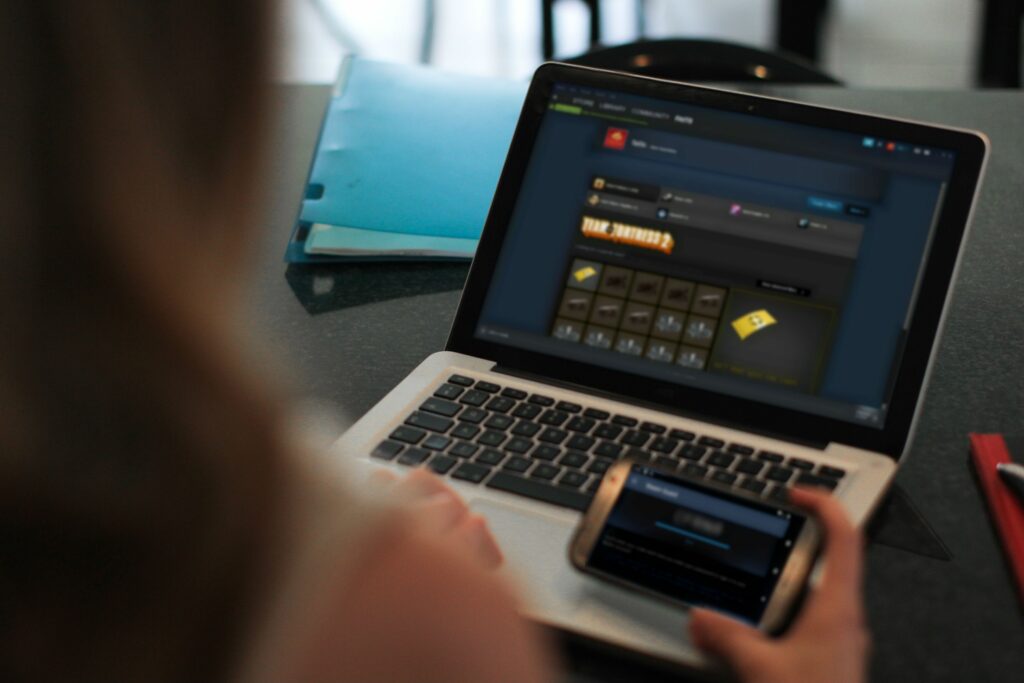
Steam je digitální prodejna her pro Windows, MacOS a Linux, která vám také umožňuje hrát hry s přáteli online. Váš účet Steam má také přidružený inventář, který může obsahovat položky ve hře, jako jsou skiny a zbraně, i nevyužité kopie plných her. Se svou adresou URL služby Steam Trade můžete tyto položky inventáře obchodovat s přáteli, které jste přidali, cizími lidmi a dokonce i obchodními weby třetích stran.
Co je to adresa URL obchodu Steam?
Adresa URL obchodu Steam je jedinečný odkaz, který lidé mohou použít k zobrazení vašeho inventáře Steam a odeslání obchodních žádostí. Ovládáte přístup k tomuto odkazu a také ovládáte, zda někdo může vidět váš inventář. Aby adresa URL obchodu Steam fungovala, musíte nejprve změnit nastavení ochrany osobních údajů služby Steam, aby ostatní lidé mohli vidět váš inventář. Svůj inventář můžete nastavit jako soukromý, což brání komukoli v jeho zobrazení, nebo pouze přátelům. Pokud chcete, aby vaši adresu URL služby Steam Trade mohli používat cizí lidé a obchodní webové stránky třetích stran, musíte změnit nastavení ochrany osobních údajů služby Steam, aby veřejnost mohla zobrazit váš inventář a odesílat obchodní žádosti.
Je bezpečné rozdat vaši adresu URL obchodu Steam?
Rozdávání adresy URL služby Steam Trade je naprosto bezpečné. Umožnění široké veřejnosti zobrazit váš inventář Steam jim umožní vidět, co vlastníte, a odesílat obchodní žádosti, ale můžete popřít nebo ignorovat všechny, které se zdají nespravedlivé nebo vám způsobí nepříjemné pocity. Před rozdáním adresy Steam Trade možná budete chtít zabezpečit svůj účet Steam pomocí služby Steam Guard. Je malá šance, že někdo ve vašem inventáři Steam uvidí něco, co chce, a poté se pokusí ukrást váš účet a získat předmět bez obchodování. S účinností Steam Guard nikdo nebude moci ukrást váš účet pouhým uhádnutím nebo phishingem vašeho hesla.
Jak povolit požadavky obchodu Steam
Než budete moci získat a odeslat adresu URL služby Steam Trade, musíte povolit požadavky obchodu Steam. Jedná se o jednoduchý proces, který zahrnuje změnu nastavení ochrany osobních údajů ve službě Steam, aby veřejnost mohla zobrazit váš inventář ve službě Steam.
-
Otevřeno Parní, nebo přejděte na steamcommunity.com.
Web steamcommunity.com je funkčně identický s aplikací Steam, takže můžete použít libovolnou z nich.
-
Klikněte nebo klepněte na svůj uživatelské jméno, pak klikněte nebo klepněte na Profil v rozevírací nabídce.
-
Klikněte nebo klepněte na ikonu Upravit profil knoflík.
-
Klikněte nebo klepněte Moje nastavení ochrany osobních údajů.
-
Nastavte své soukromí inventáře na veřejné kliknutím nebo klepnutím na místo, kde je uvedeno Inventář: Soukromý nebo Inventář: Pouze přátelé a změňte jej na Inventář: Veřejný.
Pokud tato stránka již říká Inventář: Veřejné, nemusíte nic měnit.
-
Když budete mít svůj inventář Steam k dispozici pro veřejné prohlížení, budete mít přístup ke své obchodní adrese Steam.
Jak najít adresu URL obchodu Steam
Jakmile svůj inventář Steam zpřístupníte veřejnosti, jste připraveni najít a rozdat svoji adresu URL obchodu Steam. Najdete jej v sekci Inventář aplikace Steam nebo na webu Steam Community.
-
Klikněte nebo klepněte na svůj uživatelské jméno, pak klikněte nebo klepněte na Inventář v rozevírací nabídce.
-
Klikněte nebo klepněte Nabídky obchodu.
-
Klikněte nebo klepněte Kdo může vidět moje obchodní nabídky?
-
Adresu URL služby Steam Trade najdete v sekci Weby třetích stran.
Zvýrazněte obchodní URL a stiskněte CTRL+C, nebo klikněte pravým tlačítkem a vyberte kopírovat z kontextové nabídky. Pokud tuto adresu URL poskytnete jednotlivcům nebo obchodním webům třetích stran, budou moci zobrazit váš inventář a odesílat obchodní žádosti. Pečlivě zkontrolujte příchozí obchodní požadavky, zejména pokud pocházejí od uživatelů Steam nebo stránek, které nepoznáváte.
-
Pokud si již nepřejete dostávat obchodní žádosti od webů třetích stran nebo od jednotlivců, kteří mají vaši adresu URL služby Steam Trade, klikněte na Vytvořit novou adresu URL deaktivovat starou adresu URL a vytvořit novou.
Jak předcházet požadavkům obchodu Steam a skrýt svůj inventář
Pokud jste skončili s používáním obchodních webů třetích stran nebo jste unavení z přijímání nevyžádaných obchodních žádostí, můžete těmto žádostem zabránit a svůj inventář kdykoli skrýt. Tento proces je opačný k tomu, který jste použili k povolení obchodních požadavků Steam.
-
Otevřeno Parní, nebo přejděte na steamcommunity.com.
-
Klikněte nebo klepněte na svůj uživatelské jméno, pak klikněte nebo klepněte na Profil v rozevírací nabídce.
-
Klikněte nebo klepněte na ikonu Upravit profil knoflík.
-
Klikněte nebo klepněte Moje nastavení ochrany osobních údajů.
-
V části Inventář klikněte nebo klepněte Veřejnost.
-
Klikněte nebo klepněte Pouze přátelé nebo Soukromé.
-
Váš inventář Steam je nyní soukromý. I když lidé mají vaši adresu URL obchodu Steam, neuvidí váš inventář ani nebudou moci posílat žádosti o obchod.